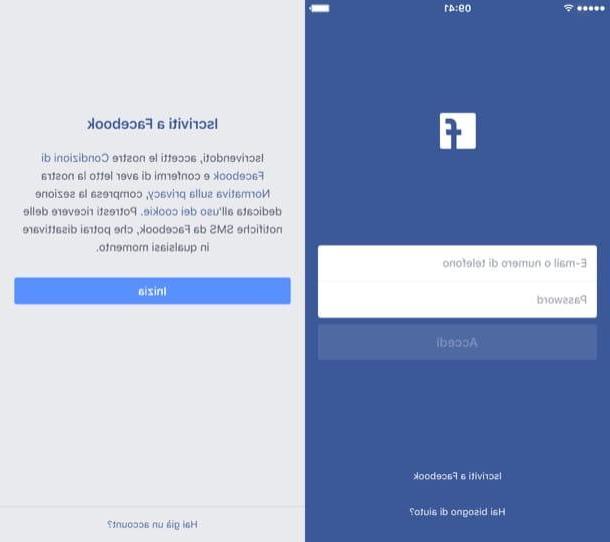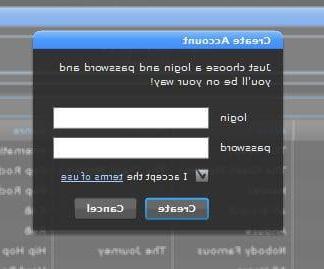Cómo crear listas de amigos de Facebook desde una computadora
Para descubrir cómo crear listas de amigos de Facebook desde una computadora, todo lo que tiene que hacer es conectarse a la página de inicio de sesión de la red social (o iniciar su aplicación oficial, si está trabajando desde una PC con Windows 10 en la que está instalada esta última) e iniciar sesión en su cuenta. Una vez que haya iniciado sesión, para crear nuevas listas de amigos, debe hacer clic en el elemento Lista de amigos ubicado en la barra lateral izquierda. Si no ve el elemento en cuestión, expanda el menú presionando en la redacción ▾ Más ....
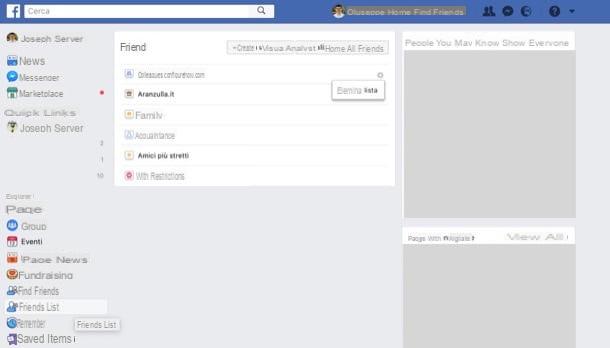
En este punto, después de hacer clic en el elemento Lista de amigos, te encontrarás frente a la sección de la red social que incluye todas las listas de amigos ya creadas. Como ves, existen algunas listas de amigos predefinidas y otras creadas automáticamente por Facebook en función de tu actividad en la red social (estas listas están definidas "Inteligente"exactamente por esta razón). Las listas de amigos predefinidas, que están listas para usar, son las siguientes.
- Familia - en esta lista puedes incluir a todos aquellos que forman parte de tu familia.
- Amigos mas cercanos - en esta lista puedes incluir a todos aquellos que forman parte de tu círculo de amigos cercanos, es decir, aquellos con los que quieres compartir contenido exclusivo. Al incluir a ciertos usuarios en esta lista, no solo es posible distinguirlos de otros "amigos", sino que también es posible recibir notificaciones adicionales sobre sus actividades en la red social.
- Conocidos - En esta lista es posible agregar a todos aquellos que son conocidos, es decir personas que conocemos (y que nos conocen), pero que no forman parte de nuestra familia ni de nuestro círculo de amigos más cercanos. Por lo tanto, esta lista debe incluir a todas las personas con las que desea compartir la menor cantidad de contenido posible.
- Con restricciones - en esta lista puede agregar amigos con los que no desea compartir contenido.

Para crear otras listas de amigos, para agregar a las existentes, presione el botón (+) Crea una lista y asigne el nombre que prefiera (p. ej. Club ajedrez) a la primera lista que desea crear escribiéndola en el campo de texto Nombre de la lista ubicado en el cuadro que aparece en la pantalla.
En el campo de texto miembrosEn su lugar, escriba los nombres de los amigos que desea incluir en la lista y presione el botón azul Crea para completar la creación de tu nuevo grupo de amigos. Ahora, repite el mismo procedimiento para crear listas de amigos relacionados con el trabajo, tus pasatiempos, asociaciones a las que estás suscrito, etc.

Después de crear una lista, puede agregar y eliminar participantes en ella en cualquier momento. Para hacer esto, presione el botón Inicio ubicado en la parte superior (en la barra azul de Facebook, junto a su nombre), seleccione el elemento Lista de amigos desde la barra lateral de la izquierda, presiona el nombre de la lista que desea editar y, en el campo de texto + Agregar amigos a esta lista, escribe los nombres de los amigos que quieras incluir en la lista.
Sin embargo, para eliminar a un amigo de la lista, presiona el enlace Mostrar todo (ubicado en la parte superior derecha del cuadro para agregar nuevos amigos) y, en el cuadro que aparece en la pantalla, elimine la marca de verificación del nombre del amigo que desea eliminar de la lista.
Desde la sección en la que te encuentras también puedes crear una publicación que sea visible solo para los amigos de la lista que estás editando. Para hacer esto, presione la voz Costa ¿estás pensando ..., escribe el texto de la publicación que quieres compartir, selecciona la opción Sección de noticias desde su menú para compartir y presiona el botón azul cuota. Como por "magia", el contenido sólo será visible para los usuarios incluidos en la lista de amigos desde los que estás actuando.
Si lo desea, puede hacer lo mismo incluso cuando comparte una publicación y no está actuando de la lista: seleccione la herramienta de audiencia presionando el botón () correspondiente a la redacción Sección de noticias, elija la lista de amigos con los que desea compartir la publicación y presione el botón cuota. ¿Más fácil que eso?

En caso de que quieras eliminar una lista de amigos que hayas creado, puedes hacerlo simplemente yendo a la sección Inicio> Lista de amigos, luego haciendo clic en el icono rueda ubicado en el nombre de la lista desea eliminar y presionar el botón elimina o Archivo (si desea eliminar una lista de Facebook predeterminada). ¿Has visto lo fácil que era crear y administrar listas de amigos de Facebook desde tu computadora?
Cómo crear listas de amigos de Facebook desde teléfonos inteligentes y tabletas

desear crear listas de amigos en Facebook actuando directamente desde teléfono inteligente o desde tableta? Lamento decepcionarte, pero lamentablemente esto no es posible, ya que la aplicación oficial de Facebook para Android e iOS aún no ofrece esta posibilidad. La capacidad de crear listas de amigos, si bien es útil, aún no se ha implementado en la aplicación móvil de la red social y, al momento de escribir este artículo, no hay indicios de que el equipo de desarrollo de Facebook esté dispuesto a hacerlo.
La única oportunidad que se ofrece actualmente a los usuarios de móviles, en relación con las listas de amigos, es la relativa a la posibilidad de añadir nuevos participantes. Si está interesado, inicie la aplicación de Facebook en su teléfono inteligente o tableta, inicie sesión en su cuenta (si es necesario), presione el botón (≡) y toca el elemento Amigos. En la pantalla que se abre, presiona el elemento Amigos, desplácese por la lista de amigos que se le muestra y toque nombre de un amigo que desea incluir en una de las listas que creó siguiendo las instrucciones del capítulo anterior.
En este punto, debería ver el perfil del usuario que acaba de seleccionar. Para incluirlo en una lista, toque el botón Amigos (el icono deomino con el símbolo ✓), presiona la voz Edición de listas de amigos y coloque la marca de verificación en la lista de amigos en la que desea agregar el usuario en cuestión (p. ej. Amigos mas cercanos, Conocidos, Familia, Con restricciones, etc.). Para guardar los cambios realizados, entonces, presiona sobre el elemento final.
Cómo crear listas de amigos de Facebook